Innkalling. Møte i EpN-gruppen 15. og 16. februar Tid: Tirsdag 15. februar kl 10:00 17:00 og onsdag 16. februar kl. 9-15
|
|
|
- Steffen Hjelle
- 7 år siden
- Visninger:
Transkript
1 Felles studentsystem Telefon: USIT, Universitetet i Oslo Telefax: Postboks 1086, Blindern fs-sekretariat@usit.uio.no 0316 Oslo URL: FS Innkalling Møte i EpN-gruppen 15. og 16. februar 2011 Til: Arne Venstad, NTNU Gunvor Elise Hanssen, NTNU Tor Erga, UiS Marit Vartdal Engeseth, HVO Lena Finseth, UiO Ørjan Leren, UiB Rikke Gåsholt, USIT Utviklere, USIT Geir Vangen, USIT Julie Myhre Barkenæs, USIT Tid: Tirsdag 15. februar kl 10:00 17:00 og onsdag 16. februar kl Møtested: Møterom 5. etg., USIT, Forskningsveien 3b, Oslo Kart med veibeskrivelse 1
2 Saksdokumenter Sak 1 FS Referat fra møte i EpN ekspertgruppe Sak 3 FS-EpN-11-4 EpN systemdokumentasjon Sak 3 FS-EpN-11-4 EpN driftsmiljø Dagsorden 1. Referat fra møte 26. januar Oppfølging fra møtet 1. desember 2010: 3. Videre arbeid med beskrivelse av applikasjonen. 4. Møteplan for våren Eventuelt FS Innkalling til møte i EpN-gruppen Side 2
3 Felles studentsystem Telefon: USIT, Universitetet i Oslo Telefax: Postboks 1086, Blindern fs-sekretariat@usit.uio.no 0316 Oslo URL: FS Referat Møte i EpN ekspertgruppe Til stede: Forfall: Referent: Arne Venstad, NTNU Gunvor Elise Hanssen, NTNU Tor Erga, UiS Marit Vartdal Engeseth, HVO Lena Finseth, UiO Ørjan Leren, UiB Alen Milkovic, USIT Tonje Fredrikson, USIT Geir Vangen, USIT Julie Myhre Barkenæs, USIT Rikke Gåsholt, USIT Anne-Marie Myhrvold, USIT Julie Myhre Barkenæs Dato: Sist endret:
4 Dagsorden 0. Godkjenning av dagsorden 1. Referat fra møte 1. desember Oppfølging fra møtet 1. desember 2010: a. Gruppens mandat b. Navn på applikasjonen c. E-postliste for EpN-prosjektet d. Tilgang til prosjektet i Jira 3. Status: hva er gjort siden sist, spørsmål og avklaring 4. Videre arbeid med beskrivelse av applikasjonen. 5. Møteplan for våren Eventuelt FS Referat fra møte i EpN ekspertgruppe Side 2
5 1. Referat fra møte 1. desember 2010 Referat fra møtet 1. desember 2010 ble gjennomgått og kommentarer er innarbeidet i referatet 2. Oppfølging av fra møtet 1. desember 2010 a. Gruppens mandat: Gruppens mandat ble diskutert. Prosjektets avgrensning må være tydeligere med hensyn på at prosjektet ikke skal utvikle et verktøy for publisering. b. Navn på applikasjonen Lar vi være Emneplanlegging på Nett (EpN) inntil videre. c. E-postliste for EpN-prosjektet Egen e-postliste for prosjektet EPN opprettes. Medlemmer av listen skal være alle deltakerne i prosjektet. Egen e-post om at listen er opprettet kommer til alle når den er klar. d. Tilgang til prosjektet i Jira: Ikke alt er på plass rent teknisk ennå. Alle vil få lesetilgang, link til prosjektet: Diskusjon eller kommentarer til innhold foregår på e-post med henvisning til saksnummer 3. Status: hva er gjort siden sist, spørsmål og avklaring Det er lagt inn en del saker i Jira om tekniske installasjoner for å få prosjektet i gang. Dokumentet FS-EpN med User Stories fra møtet ble gjennomgått for å kvalitetssikre beskrivelsene. EPNJS-1: Tekst presisert i Jira. EPNJS-2: Hva er en periode? En periode kan være en termin eller et studieår. I dagens EpN er en periode kommende studieår Hvilke felter er påkrevd? Påkrevde felter henviser til at administratoren kan velge kun visse infotyper Skal kunne angi defaultverdier og lovlige verdier (hva som kan velges mellom ved oppdatering av enkeltkolonner) Infotyper: EpN Adm kan velge/sette disse. Kan styres av den enkelte institusjon. FS Referat fra møte i EpN ekspertgruppe Side 3
6 Det er behov for oversikt over hvilke infotyper som skal inn. Se dokumentet om administrators oppgaver (EpN driftsmiljø). Defaultverdier og lovlige verdier. (Geir hva sa du her?) De som er i FS vil bli overført som de er. De som ikke er i FS, opprettes. Dette foregår i dagens EpN i en initialisering. Infotype er EpN-data, ikke FS-data. Infotype er en delbeskrivelse av et emne. Verdiliste. EpNJS-3: OK etter en presisering i Jira om at fremtidige emnedata kun skal opprettes/redigeres i EpN i den aktive redigeringsperioden i EpN. EpNJS-4: OK EpNJS-5: Dette må på plass. Beskrivelse av det som må på plass i dokument om administrators oppgaver (EpN driftsmiljø). EpNJS-6: Her bør det være en Cron-job som laster inn nye personer og status på eksisterende personer. EpNJS-7: Denne må brytes ned i mange brukeroppgaver. EpNJS-8: Emnet har status original når det er initiert fra FS. Det er lov å endre emner med status original. Ved lagring av endring skifter status til redigert og til slutt ferdig redigert (når redigeringsprosessen er ferdig). En bruker med høyere rolle kan sette tilbake status til redigert om det redigeres videre etter at den har vært ferdig redigert. (Oppleves ikke som ferdig debattert). Det skal være mulig å redigere emner som ikke er godkjent. Er det behov for å ta vare på status-historikken? EpNJS-9: Defaultverdier, se EpNJS-2. Generelt: Det er en fordel med det som flyttes over til FS, for eksempel bør språkvalg kunne ligge i FS. FS Referat fra møte i EpN ekspertgruppe Side 4
7 4. Videre arbeid med beskrivelse av applikasjonen 1.2: Opprette nytt emne 1.2.1: Initieres faglig Ligger utenfor EpN-applikasjonen? 1.2.2: Initieres administrativt Ligger utenfor EpN-applikasjonen? 1.2.3: Registrere emneinfo Som bruker ønsker jeg å opprette et nytt emne Obligatorisk å angi før første lagring: - Stedstilhørighet (administrativt sted og faglig sted) - Emnenavn - Midlertidig Emnekode og versjonskode genereres automatisk av databasen - Antall studiepoeng - Studienivå (bachelor, master eller dr.grad) Obligatorisk å angi før ferdig redigert:: - Emnenavn, forkortet emnenavn, emnenavn på bm, en, andre språk som er angitt for institusjonen (satt i f.eks. EpN-adm) - Tekster for de infotyper som er markert som obligatorisk ved institusjonen (slik merking finnes ikke i dagens EpN) - Primært studieprogram. - Første termin i periode vurdering - Første termin i periode undervisning - Studierettskrav (ja/nei), kan ha defaultverdi Obligatorisk å angi før godkjenning: - Emnetittel: Forkortet emnetittel - Studienivå Valgfritt å angi - Emnenavn, forkortet emnenavn, emnenavn på språk som ikke er angitt som obligatorisk for institusjonen. - Tilknyttede studieprogram - Tekster for de infotyper som ikke er markert som obligatorisk - Primært fag - Ansvarlig faglærer - Andre faglærere - Vektingsreduksjon: overlapp mot andre emner: (fritekst) - Forkunnskapskrav - Anbefalte forkunnskaper. FS Referat fra møte i EpN ekspertgruppe Side 5
8 Til neste møte skal alle gjennomgå denne listen og supplere på møtet. Det kan være behov for å kunne skille mellom enkel og avansert visning et valg. Legge inn i ønskeliste. 5. Neste møte Neste møte 15. og 16. februar 2011 i Forskningsveien 3b 6. Eventuelt Ingen saker under Eventtuelt. FS Referat fra møte i EpN ekspertgruppe Side 6
9 USIT - JIRA Displaying 9 issues at 21/Jan/11 3:48 PM. Project Key Summary Component/s Description EPN JBoss Seam EPNJS-9 Som EPN-administrator ønsker jeg å sette standardverdier for enkelte felt Det er mange felt i FS som må fylles ut, og man vil gjerne ha en standardutfylling å starte med når man oppretter nye emner. Man ønsker å sette standardverdier for et felt, og i tillegg ønsker man følgende tre alternativer per felt: 1. Ikke vis dette feltet i EPN 2. Vis feltet, men det er ikke tillatt å endre verdi 3. Vis feltet, og det skal være tillatt å endre verdi EPN JBoss Seam EPNJS-8 Som bruker ønsker jeg å revidere eksisterende emner som har status initiert/original EPN JBoss Seam EPNJS-7 Som bruker ønsker jeg å opprette et nytt emne Nye emner Obligatorisk å angi: Emnet kan ikke være kvalitetssikret/godkjent/fsgodkjent. Det skal kun være mulig å endre terminstemplede data. EPN JBoss Seam EPNJS-6 Som EPN-administrator ønsker jeg å velge hvilke fagpersoner som skal med fra FS til EPN Valgfritt å angi: Finnes allerede FS-rutine som overfører fagpersoner. Ønsker i tillegg å få oppdatert listen med fagpersoner som er utgått siden man overførte første gang. Dette trenger man også for å få markert emner som feks har inaktive fagpersoner knyttet til seg. EPN JBoss Seam EPNJS-5 Som EPN-administrator ønsker jeg å eksportere koder og regler fra FS til EPN Dette gjøres i FS. Man henter bakgrunnsdata fra FS. EPN JBoss Seam EPNJS-4 Som bruker ønsker jeg å se hvilke endringer som er gjort i EPN forhold til eksporterte FS-data Skal kunne gjøres når som helst. Gjelder alle data. Viktig å se så spesifikt som mulig hva som er endret. Endringer må også være lett synlig på utskrifter (ikke alle har fargeskriver). EPN JBoss Seam EPNJS-3 Sikre emnedata mot inkonsistens Sikre at data bare oppdateres et sted, at man ikke kan redigere samme data både i FS og EPN. EPN JBoss Seam EPNJS-2 Som EPN-administrator ønsker jeg å klargjøre EPN for ny periode Initiere EPN Løsning per i dag: Lagre originaldata slik at man senere kan se om det er gjort endringer Legge inn påkrevde felter FS: Framskrive emnedata (kopiere inneværende periodes data til neste periode) EPN JBoss Seam EPNJS-1 Som EPN-administrator ønsker jeg å velge hvilke emner som skal med fra FS til EPN Generated at Fri Jan 21 15:48:57 CET 2011 by Rikke Kristin Gåsholt using JIRA 4.1.2#531. Initiere EPN Dette må gjøres i FS med egne rutiner: Kan velge blant alle aktive emner som ikke har sluttdato for undervisning 1 of 1
10 <sideskift>
11 EpN User Stories. Mal: * Som xxx ønsker jeg å kunne yyy (slik at zzz) Administratorfunksjoner: * Som administrator ønsker jeg å kunne åpne og lukke redigering av emner ved min institusjon. * Som administrator ønsker jeg å kunne angi studieperiodens startdato og sluttdato ved min institusjon. * Som administrator ønsker jeg å kunne angi undervisningsperiodens startdato og sluttdato ved min institusjon. * Som administrator ønsker jeg å kunne gi brukere ved min institusjon ønsket rolle/autorisasjon i forhold til EpN systemet. * Som administrator ønsker jeg å kunne legge ut meldinger som vises til EpN brukere når de innlogget. * Som administrator ønsker jeg å kunne angi hvilke organisasjonssteder ved min institusjon som skal være utgangspunktet for navigering fram til institusjonens emner. * Som administrator ønsker jeg å kunne angi hvilke typer infotekster som skal være knyttet til hvert enkelt emne ved min institusjon. * Som administrator ønsker jeg å kunne angi hvilke karakterregler som skal kunne knyttes til hvert enkelt emne ved min institusjon. * Som administrator ønsker jeg å kunne angi hvilke fag som skal skal kunne knyttes til hvert enkelt emne ved min institusjon. * Som administrator ønsker jeg å kunne angi hvilke studienivåer som skal kunne knyttes til hvert enkelt emne ved min institusjon. * Som administrator ønsker jeg å kunne angi hvilke studieprogram som skal kunne knyttes til hvert enkelt emne ved min institusjon. * Som administrator ønsker jeg å kunne angi hvilke undervisningsformer som skal kunne knyttes til hvert enkelt emne ved min institusjon. * Som administrator ønsker jeg å kunne angi hvilke vurderingsordninger som skal kunne knyttes til hvert enkelt emne ved min institusjon. * Som administrator ønsker jeg å kunne angi hvilke vurderingsformer som skal være tillatt å kople til den enkelte vurderingsordning som skal kunne knyttes til hvert enkelt emne ved min institusjon. * Som administrator ønsker jeg å kunne angi hvilke vurderingsformer som skal kunne knyttes til hver enkelt vurderingsordning som kan knyttes til hvert enkelt emne ved min institusjon. * Som administrator ønsker jeg å kunne angi hvilke vurdkombtyper som skal være tillatt å kople til den enkelte vurderingsformen som skal kunne knyttes til hvert enkelt emne ved min institusjon. * Som administrator ønsker jeg å kunne angi hvilke vurderingskombinasjonstyper som skal kunne knyttes til hvert enkelt emne ved min institusjon. file:///w /organisering/epn/moetepapirer/moetepapirer_feb2011/fs-epn-11-2_epn_user_stories-ntnu_ txt[ :43:31]
12 (* Som administrator ønsker jeg å kunne angi hvilke emnevalgstatus som skal kunne knyttes til hvert enkelt emne ved min institusjon.)? * Som administrator ønsker jeg å kunne angi hvilke språk som skal kunne angis som undervisningsspråk for hvert enkelt emne ved min institusjon. * Som administrator ønsker jeg å kunne angi hvilken rolle(kode) som skal anvendes for koordinator/ansvarlig faglærer som kan knyttes til hvert enkelt emne ved min institusjon. * Som administrator ønsker jeg å kunne angi hvilken rolle(kode) som skal anvendes for faglærer som kan knyttes til hvert enkelt emne ved min institusjon. EpN åpningsbilde: * Som bruker ønsker jeg å få en oversikt over alle organisasjonsstedene ved min institusjon som er ansvarlig for emner, eller som har understeder som er ansvarlig for emner * Som bruker ønsker jeg å kunne se hvilke understeder som hører til et organisasjonsted * Som bruker ønsker jeg å kunne se hvilke emner som eies av et organisasjonssted * Som bruker ønsker jeg i oversikten for alle emnene til et organisasjonssted å kunne velge å ta med/ikke ta med emner fra ulike grupper (bestemt av studienivå), f.eks. ordinære emner, PhD-emner og EVU-emner * Som bruker ønsker jeg å kunne få en oversikt over status for alle emnene til et organisasjonssted * Som bruker ønsker jeg å kunne navigere fra emnelista for et sted til oversiktsbilde for et enkelt emne ved å klikke på emnet i lista * Som bruker ønsker jeg å kunne fra oversiktsbildet for et enkelt emne å kunne navigere tilbake til emnelista for et organisasjonsted slik at denne lista har samme (scroll)posisjon som den hadde da navigering til emneoversiktsbildet ble utført ved å klikke på et emne i lista. * Som bruker ønsker jeg å kunne søke fram et emne med angitt emnekode og versjonskode * Som bruker ønsker jeg å kunne opprette et nytt emne for et sted * Som administrator og fsgodkjenner ønsker jeg å kunne lukke og åpne redigeringstilgang for enkeltemner og alle emner for et sted samlet * Som administrator og fsgodkjenner ønsker jeg å kunne fsgodkjenne alle emner for et sted samlet * Som administrator og fsgodkjenner ønsker jeg å kunne flytte et emne fra et organisasjonsted til et annet. EpN Emneoversiktsbilde: * Som bruker ønsker jeg å kunne se alle relevante data for et emne som kan endres i EpN, i et samlebilde * Som bruker ønsker jeg å kunne se alle redigeringer som er gjort på emnets data i denne registreringsperioden * Som bruker ønsker jeg å kunne se historikken for redigeringer som er gjort på emnets data i denne file:///w /organisering/epn/moetepapirer/moetepapirer_feb2011/fs-epn-11-2_epn_user_stories-ntnu_ txt[ :43:31]
13 registreringsperioden * Som bruker ønsker jeg å kunne sette status for emnet til "ferdig redigert" * Som bruker ønsker jeg å kunne sette status for emnet til "Utgår" * Som kvalitetsikrer ønsker jeg å kunne sette status for emnet til "kvalitetsikret" * Som godkjenner ønsker jeg å kunne sette status for emnet til "godkjent" og "kvalitetsikret" * Som fsgodkjenner ønsker jeg å kunne sette status for emnet til "fsgodkjent", "godkjent" og "kvalitetsikret" * Som fsgodkjenner og administrator ønsker jeg å kunne sette ny emnekode og/eller versjonskode for et emne. * Som fsgodkjenner og administrator ønsker jeg å kunne slette et emne fra EpN databasen. * Som bruker ønsker jeg å kunne opprette et nytt emne der alle datafelt unntatt emnekode/versjonskode samt undervisning/eksamens-periode start er kopiert fra et eksisterende emne, og slik at det nye emne har en referanse til originalemnet i merknadsfeltet. EpN rapportbilde: * Som bruker ønsker jeg å kunne generere en emnerapport over nåværende innhold i emner som velges ut fra organisasjonssteder, med eventuelle endringer flettet inn som synlige markeringer slik at rapporten kan lastes ned som ei PDF-fil. * Som bruker ønsker jeg å kunne generere en tabellarisk rapport over emner som oppfyller spesifiserte endringskriterier slik at rapporten kan lastes ned som ei PDF-fil. Endringskrav: - som er nye - som utgår - som ikke undervises i studieplanperioden - som har endret forkortet tittel - som har endret undervisning - som har endret vurderingsordning - som har nye vektreduksjoner - som har saksbehandlerkommentarer - som har endring i infotekstfelt file:///w /organisering/epn/moetepapirer/moetepapirer_feb2011/fs-epn-11-2_epn_user_stories-ntnu_ txt[ :43:31]
14 <sideskift>
15 IT-avdelingen Notat Norges teknisknaturvitenskapelige universitet NTNU Universitetsadministrasjonen IT-avdelingen Høgskoleringen 7491 Trondheim. Telefon Telefax EpN - overordnet systembeskrivelse. Til: Kopi til: Arbeidsnotat. Kari Tofsrud, Anne Gudmann Østergård USIT Andora Sjøgren, USIT Knut Veium SA, Sven Erik Sivertsen SA, Jostein Gunnes ITEA,Trond Kandal NTNU IT Status: : Utkast : Revisjon 1 Forfatter: Arne Venstad,IT avdelingen NTNU Dato: Generelt EpN er en web2-applikasjon laget med WebObjects rammeverk. EOmodeler er benyttet til datamodellen som er laget ved reenginering av deler av FS-skjemaet pluss EpN-spesifikke utvidelser. WOBuilder er benyttet til å lage WOComponent subklassene som reprenterer skjermbildene i applikasjonen. 2.0 Datamodell Datamodellen til EpN omfatter de tabellene i FS som inneholder data som kan endres/ redigeres i EpN med tilhørende verdilister, pluss noen EpN-spesifikke tabeller som brukes til å styre registreringsprosessen og eksport/import av data mellom EpN-basen og FSbasen. Tabeller som er felles i FS og EpN har samme skjemadefinisjon med unntak av noen EpN-tabeller som kan ha noen ekstra kolonner, f.eks. et vis_i_dropdown -flagg på enkelte verdilister. Alle tabellene unntatt DatabaseStatus er underlagt VPD-policy. EpN - overordnet systembeskrivelse
16 Notat IT-avdelingen Figuren under viser alle tabellene slik de er modellert i EOModeler: EpN - overordnet systembeskrivelse.
17 IT-avdelingen Notat De EpN-spesifikke tabellene er vist i figuren under. DatabaseStatus er en tabell som holder institusjonsspesifikke parametre. Den har en rad for hver institusjon som har epnbruker i databasen. Tabellen EmneStatus har en rad for hvert emne og innholder status i registreringsprosessen, importstatus samt xml-filer som inneholder de originale verdiene for emner som er eksportert fra FS. Tabellen Hendelse inneholder alle registreringshendelser knyttet til et emne, og brukes til å vise registreringshistorikken for emner. AutorisertBruker inneholder brukere som er tildelt EpN-roller. EpN - overordnet systembeskrivelse
18 Notat IT-avdelingen EpN - overordnet systembeskrivelse.
19 IT-avdelingen Notat 3.0 Kontrollflyt EpN har 14 ulike WOComponent subklasser som støtter de ulike skjermbildene. Kontrollen starter i Main komponenten, og neste komponent bestemmes av den Action-metoden som utføres i den aktive komponenten. EpN prøver å begrense instansiering av komponentklasser til en instans pr klasse. Navigering mellom komponenter skjer derfor som regel ved at referanse til eksisterende komponentinstanser sendes mellom komponentinstansene. EpN - overordnet systembeskrivelse
20 Notat IT-avdelingen WOComponent: Main Velg sted Velg emne Søk emne Nytt emne WOComponent: SARapportside Rapporter WOComponent: Emnebilde Sett <emnestatus>* Se endringer Lag rapport Retur emneliste Rediger <emnedel>** *) Status = ingen endring, utgår, kvalitetsikret, godkjent, FS-godkjent **) Emnedel = Titler, undervisning, vurdering, beskrivelser, merknad WOComponent:: Rediger<emnedel> Lagre endringer Returner <komponent>*** ***) komponent = Main, Emnebilde, Rediger<emnedel> EpN - overordnet systembeskrivelse.
21 IT-avdelingen Notat 3.1 Hovedbildet - Main WOComponent subklassen Main, starter med å hente og presentere de stedene i Stedtabellen som representerer de organisatoriske enhetene ved institusjonen som har Emner knyttet til seg. Stedene er hierarkisk organisert i Sted-tabellen slik: Institusjon -> Fakultet -> Institutt -> Gruppe. I hovedbildet kan brukeren ved å klikke på et stednavn fokusere dette. Ved fokusering vil stedet bli uthevet på skjermen. Hvis stedet har understeder, vil disse vises i ei innrykket liste under eierstedet. Hvis det fokuserte stedet er eier av Emner, vil disse emnene bli hentet inn fra databasen og presenteres i emnelista nederst i bildet. Ved å klikke på et emne i emnelista, hentes data for dette emnet inn fra databasen (emnet fokuseres), og kontrollen sendes til Emnebilde-komponenten med det fokuserte emnet som data. 3.2 EmneBilde Denne komponenten presenterer et oversiktsbilde over alle datafelt knyttet til et emne som kan redigeres i EpN. Selve redigeringen av feltene foregår i Rediger<emnedel>-komponentene, og Emnebilde-komponenten har navigeringsaksjoner til disse komponentene. I Emnebilde kan emnets EpN-status endres ved aksjonsknappene øverst i bildet: Ingen endring, Emnet utgår, Kvalitetsikre, Godkjenn og FSGodkjenn. I tillegg fins det aksjonsknapper for å etablere et nytt emne med samme innhold (unntatt emnekode) som stående emne, for å vise redigeringshistorikken for dette emnet og for å se på de endringene som er redigert på dette emnet. Komponenten EmneBilde inneholder metoder for å utføre transaksjoner mot databasen. Disse metodene blir kalt fra de andre Rediger<emnedel>-komponentene via referanse til Emnebilde-komponentinstansen som disse instansene har med seg. 3.3 Rediger<emnedel> Dette er fem (seks) komponenter som følger samme mal: RedigerTitler, RedigerUndervisning, RedigerVurdering, RedigerInfo, RedigerKommentarer (og RedigerTimeplandata). Av praktiske årsaker har en valgt å dele opp redigering av de ulike emnedata i egne skjermbilder. Hovedfunksjonen i komponenten er å endre/skrive inn nye data i redigerbare felter og lagre disse endringene. data redigeres enten ved å skrive fritekst eller å velge fra nedtrekksmenyer eller lister. Alle komponentene har samme navigeringslinje øverst i bildet. Fra denne kan en navigere til de andre redigeringsbildene, tilbake til oversiktsbildet (Emnebilde) eller til hovedbildet (Main) med emnelistene. Før alle navigeringsaksjonene utføres, sjekkes det om det ligger ulagrete endringer i bildet. Hvis det gjør det, kommer det en dialog med tre valg: Lagre, Angre eller Avbryt(navigering). Alle redigeringskomponentene har referanse til EmneBilde-komponenten, og metodene for lagring og navigering ligger i denne (EmneBilde-)komponenten. EpN - overordnet systembeskrivelse
22 Notat IT-avdelingen RedigerTimeplandata brukes bare ved NTNU, og er en komponent for å registrere innputt til timeplanleggingsystemet. 3.4 RedigerUndervisning 3.5 RedigerVurdering Denne komponenten skiller seg litt fra de andre ved at den utfører en del databasetransaksjoner selv. Dette pga redigering av vurderingsordninger krever mer sammensatte transaksjoner. 3.6 RedigerInfo 3.7 RedigerKommentar 3.8 RedigerTimeplandata 3.9 SARapportSide Komponent som registrerer bestilling av ulike rapporter og starter rapportgenerering EndringsRapportRespons Denne komponenten er en subklasse av WOLongResponsePage. Denne klassen gjør det mulig å spalte av en parallell tråd der tunge beregningsoppgaver som tar lang tid kan gå. Klassen kommuniserer med den parallelle tråden og henter informasjon om progresjon, samtidig som den sender respons til WebServer med jevne mellomrom som ligger innafor timeout-verdien som er satt i adapteret LangMMLSide Er på samme måte som forrige komponent en subklasse av WOLongResponsePage EpN - overordnet systembeskrivelse.
23 IT-avdelingen Notat 3.12 ErrorPage En egen komponent som får kontrollen når unntak, spesielt i fbm transaksjonsfeil, oppstår. Gir mulighet for brukeren å beskrive feilsituasjonen og sende som epost til utvikler FaultPage Komponent som får kontrollen fra DirectAction under pålogging hvis feil oppstår før Session blir generert/startet LoggutSide Egen komponent som terminerer Session. EpN - overordnet systembeskrivelse
24 <sideskift>
25 ITEA Notat Norges teknisknaturvitenskapelige universitet NTNU Universitetsadministrasjonen IT-avdelingen Høgskoleringen 7491 Trondheim. Telefon Telefax EpN-driftsmiljø. Til: Kopi til: Andora Sjøgren, FS Kari Helene Tofsrud, USIT FS utviklingsgruppe ved USIT, Arbeidsnotat. Knut Veium SA, Sven Erik Sivertsen SA, Jostein Gunnes ITEA, Bjørn Ove Grøtan ITEA Trond Kandal, Leif Åge Klungseth ITEA Status: : Utkast Forfatter: Arne Venstad, IT-avd. Dato: Generelt EpN er et web-program som brukes som et verktøy i studieplanleggingsprosessen. EpN benytter FEIDE autentiseringstjeneste ved pålogging. EpN lagrer data i en Oracle Virtual Private Database (VPD). Ved FEIDE pålogging oppgis hvilken (FEIDE)institusjon brukeren tilhører. En bruker må bestandig autentisere seg ved den institusjonen hun/han tilhører. Bakerst på EpN s URL skrives koden for den institusjonen som EpN skal hente data fra:.../epn2.woa?inst=<institusjonskode>. Denne insitusjonskoden bestemmer så hvilken institusjon sine data EpN blir koplet opp mot. Før en institusjon kan begynne å ta i bruk EpN for sine data, må en superbruker i EpN s driftsorganisasjon, og administratorbruker ved den enkelte institusjon initialisere og sette opp en del parametre i EpN-miljøet. EpN-driftsmiljø
26 Notat ITEA 2.0 EpN initialisering Før en institusjon kan benytte EpN til å redigere kommende studieårs emneinformasjon, må det gjøres en initialisering i databasen og EpN s datafiler. 2.1 EpN datafiler. EpN applikasjonen benytter ei XML-fil til å lagre en del systemparametre for de enkelte institusjonene som skal bruke EpN. Fila: institutions.xml ligger på EpN s rot-katalog og har følgende innslag for hver institusjon: <?xml version="1.0"?> <institutions> <institution> <idcode> Institusjonsakronym </idcode> <orgdnlist> <orgdn> dc=institusjonsakronym,dc=no </orgdn> </orgdnlist> <name> Institusjonsnavn </name> <dbserver> Serveradresse:portnr:sid </dbserver> <dbuser> epn_user_institusjonsakronym </dbuser> <dbpass> Passord </dbpass> </institution> </institutions> Alle størrelser angitt med kursiv, må altså erstattes med virkelige verdier for den aktuelle institusjonen. Når en ny institusjon skal benytte EpN, må det altså legges til et <institution> innslag i denne fila EpN-driftsmiljø.
27 ITEA Notat 2.2 EpN database Planlegging av neste studieårs emner starter ved at all relevant emneinformasjon for inneværende studiår som ligger lagret i FS eksporteres til EpN s database. Denne eksporten gjøres vha databaseprosedyrer, og startes fra et eget (nytt) bilde i FS-klienten. Emneinformasjon som var knyttet til inneværende studiårs terminer blir lagret i EpN s database og framskrevet til neste studieårs terminer. F.eks. vil en emnebeskrivelse for et emne høsten 2008 bli den initielle verdien for det samme emnet høsten Emnebeskrivelsen kan så redigeres vha EpN før den til slutt blir importert til FS som gjeldende emnebeskrivelse for emnet høsten I tillegg til dataeksporten fra FS er det noen egne tabeller og kolonner for EpN som må gjøres klare før dataregistrering i EpN kan starte. Denne klargjøringen gjøres dels av en superbruker i EpN s driftsmiljø, og dels av lokale EpN administratorbrukere, en for hver institusjon EpN superbruker initialiseringsaksjoner. EpN databasen har en tabell, DatabaseStatus, som inneholder en datarad for hver institusjon. Noen av kolonnene i disse radene må klargjøres av en superbruker vha at en egen databaseklient, f.eks. SQL Plus. Den første verdien som må settes er den enkelte institusjons administrator. Dette gjøres ved å legge data for vedkommende inn i DatabaseStatus-kolonnen administrator, og samtidig legge vedkommende inn i tabellen AutorisertBruker med autorisasjonskode administrator (=10). Det er en forutsetning at den som skal være EpN-administrator har en bruker i FEIDE, og kan bruke denne for å logge seg på EpNAdm. Institusjonens administrator har ansvaret for å klargjøre data før institusjonen kan slippe vanlige brukere inn i EpN. De andre kolonnene i DatabaseStatus som må settes av superbruker er: studiearstartdato DATE Studieårets startdato. studiearsluttdato DATE Studieårets sluttdato. Disse to datoene brukes av EpN bl.a. til å sjekke gyldigheten av personroller. ldapinteractive VARCHAR2 1 J/N default N J: Bruker må gjøre en interaktive bind før søk, dvs. blir spurt om brukernavn/passord i EpNAdm-bildet for å søke i en LDAPkatalog ldapsearchbase VARCHAR2 200 Definerer hvor i ldap-treet man skal starte søk. def. ou=people, dc=<institusjonsakronym>, nc=no EpN-driftsmiljø
28 Notat ITEA ldapuserprefix VARCHAR2 200 Attributt som brukes ved en bind mot ldapserver. def. uid ldapdefaultfilter VARCHAR2 200 Filter som brukes ved søk i ldap for å filtrere bort uønskede brukere. def. (&(objectclass=eduperson) (edupersonaffiliation=employee)) ldapscopelevel NUMBER 0/1/2 def. 0 scopelevel for søk i ldap ldapserverurl VARCHAR2 200 ldap://<host>:<port> ldapsearchattrs VARCHAR2 400 Attributter som angir hvilke verdier som skal hentes fra LDAP-katalogen. ldapbinddn VARCHAR2 200 Brukes hvis en vil bruke en forhåndsdefinert bruker i ldap ldapbindpw VARCHAR2 200 Passord for den forhåndsdefinerte brukeren Administratorbruker intialisering Den som har fått tildelt administratorrollen for en institusjon, får tilgang til EpNAdm-verktøyet som er en egen web-applikasjon. Administrator har ansvaret for å sette en del EpN-driftsmiljø.
29 ITEA Notat initielle verdier som styrer EpN-registreringen for sin institusjon, samt å vedlikeholde autorisasjons-registeret for institusjonen. I hovedbildet som vist over, kan administrator åpne og stenge databasen for registrering, og legge ut melding som vises til brukerne når de logger på EpN. Det aller første EpNAdministrator/superbruker må gjøre, er å sette de nødvendige datoer for den kommende registreringsperiode. Dette må gjøres før data kan eksporteres fra FS. Etter at data er eksportert fra FS til EpNs database, må administrator og/eller superbruker utføre en del klargjøring vha av EpN-adminverktøyet. Disse må utføres i en bestemt rekkefølge. 1. Sett lokale registreringsperiode-datoer. Dette kan gjøres enten via EpNAdm-applikasjonen, eller av en superbruker via et SQLverktøy. Datoene som må settes er årstallet for 1. studietermin i det nye studieåret, studieårets startdato og sluttdato og undervisningsperiodestart-/slutt. Undervisningsperiodene settes fra EpNAdm, og det skrives inn ukenummer i grensesnittet. Ut fra det oppgitte året for 1. termin i planleggingsåret og aktuell termin beregner EpNAdm korrekte datoer ut fra disse ukenumrene og lagrer disse i tabellen Databasestatus. For de institusjonene som ekporterer UndAktivitet er, er det viktig at undervisningsperiodene er registrert før eksport fra FS. 2. Eksporter data fra FS. Data for siste studieår eksporteres vha databaseprosdyrer fra FS til EpN. Eksporten kan startes fra FS-klienten når dette er på plass, eller kjøres fra et databaseverktøy. 3. Sett lokale verdilister. Dette bildet vises og forklares lengre ned, men det er viktig at de lokale verdilistene er oppdatert før resten av klargjøringen blir gjort. Dette bestemmer f.eks. en del data i ei XML-fil som skal genereres.det lagres ei XML-fil i databasen for hvert emne, og denne representerer de initielle dati for emnet før de eventuelt blir endret av EpN-brukerne. 4. Valider Emneinfo. Dette er ei prosedyre som løper gjennom alle emnene som er eksportert fra FS, og sjekker om de har de bestemte Emneinfo-radene som institusjonens politikk tilsier. Hvilke Infotyper som institusjonen vil ha tilknyttet hvert emne, settes i bildet Lokale verdilister->infotyper. Hvis prosedyra finner emner som mangler en eller flere av disse radene i Emneinfo-tabellen, opprettes det tomme rader for disse. 5. Valider engelsk Emneinfo. Av praktiske grunner er Emneinfo-valideringen splittet i to prosedyrer. Denne prosedyra vil løpe gjennom alle de eksporterte emnene og sjekke at alle relaterte Emneinfo-rader med språkkode for norsk språk(som nå skal være komplett) har tilsvarende rad for engelsk språk. Hvis en eller flere slike rader mangler, blir de som mangler opprettet. 6. Initialiser XML. Dette er ei prosedyre som løper gjennom alle emne som er eksportert fra FS. For hvert emne opprettes en rad i de EpN-spesifikke tabellene EmneStatus og Hendelse. Det genereres så en XML-fil for alle relevante Emne-data og en referanse til denne (CLOB) EpN-driftsmiljø
30 Notat ITEA settes inn i EmneStatus-raden. Denne XML-fila representerer original-innholdet i emnet slik det var ved oppstart av studieplanleggingsprosessen, og denne brukes som referanse av EpN-applikasjonen når en bruker ber om å få se hvilke endringer som er redigert for emnet (+/- knapp i Emnebildet). Det er viktig at Studieårstart har riktig verdi før en lager XML-fila! Når denne klargjøringen er gjort, er EpN-databasen klar for å åpnes for normal EpN-registrering. De to andre knappene, Reset XML flag og Nullstill, brukes for å endre databasestatus tilbake til Uinitialisert og til å fjerne radene i tabellene EmneStatus og Hendelse. Dette må gjøres hvis man ønsker å kjøre klargjøring på nytt Etterfylleksport fra FS Det er mulig å etterfylle emner fra FS til EpN i registreringsperioden etter den ordinære klargjøringen. Prosedyren for dette er: 1. Åpne EpNAdm og Lukk databasen. 2. Kjør Eksport prosedyre 3. Avslutt EpNAdm og start den på nytt. Det vil nå vises en dialog som sier at det fins uinitialiserte emner i databasen. Velg funksjon Initialiser. Hvis denne operasjonen gikk uten feil, så vises status: Initialisert. 4. Avslutt med Åpne database. Det er tre underbilder i EpNAdm. Det første er et bilde for å redigere autorisasjonsregisteret, se figur under: EpN-driftsmiljø.
31 ITEA Notat Her kan personer ved institusjonen gis roller i EpN. Personene søkes først opp via oppslag i institusjonens lokale BAS, deretter tildeles personen en EpN-rolle (Kvalitetsikrer, Godkjenner, FS Godkjenner). Denne rollen blir lagret i institusjonens autorisasjonsregister. Eksisterende personer som har en rolle, kan slettes eller få endret sin rolle. Det neste bildet Lokale verdilister brukes til å tilpasse de lokale verdilistene som vises i nedtrekksmenyer i EpN. Disse EpN-tabellene er i utgangspunktet kopier av de tabellene som finnes i FS. I tillegg har de en kolonne, Inkluder(databasekolonne: vis_i_dropdown), som kan settes i dette EpNAdm-bildet. Bare de verdiene som har dette flagget satt, vil bli med som valg i nedtrekksmenyene i EpN. De enkelte institusjonenes modelleringspoli- EpN-driftsmiljø
32 Notat ITEA tikk, dvs. måte å registrere emneinformasjon på, blir bestemt ved å krysse av for de lovlige valgene som kan registreres i EpN. I utgangspunktet har alle radene i verdilistene flagget satt, slik at alle verdier vil være valgbar. Hvis valget i lokale verdilistene skal begrenses for EpN-registreringene, må administrator redigere listene før hun/han åpner databasen for registrering. Verdilista Språk bestemmer hvilke språk som skal gjøres synlig for å registrere undervisningsspråk for et emne. I tillegg er følgende viktig: EpN (og FS) har to språkkoder som angir norsk språk: NORSK og BOKMÅL. Hver instititusjon må bestemme hvilken av disse språkkodene som skal representere norsk språk. Det er derfor viktig at administrator markerer en og bare en av disse språkkodene. To av menyene i Verdiliste-bildet trenger spesiell forklaring. Den første er Org.steder. I dette bildet bestemmer en hvilke steder EpN skal inkludere som emnesteder. I utgangspunktet vil denne lista inneholde fakulteter og institutter. Bare organisasjonsteder som har Inkluder -flagget satt, vil inkluderes i EpNs stedliste i åpningsbildet EpN-driftsmiljø.
33 ITEA Notat Det andre spesielle bildet er Roller. I dette bildet bestemmes hvilke lokale roller som EpN skal benytte til å knytte de to rollene Hovedlærer/koordinator og Faglærer til et emne. EpN-driftsmiljø
34 Notat ITEA I forbindelse med den nye vurderingsmodulen i FS/EpN ble det innført to hjelpetabeller i EpN med tilhørende registreringsbilde i EpNAdm. Disse tabellene angir hvilke Vurderingsformer som skal være valgbare for hver enkelt Vurderingsordning, og hvilke Vurderingstyper som skal være valgbare for hver enkelt Vurderingsform. På denne måten kan EpNAdministrator for en institusjon styre hvordan EpN-brukerne bygger opp nye Vurderingskombinasjoner i Vurderingsordningene ved institusjonen. Figuren under viser registreringsbildet for en slik hjelpetabell. I det siste EpNAdm-bildet kan administrator legge inn hjelpetekster til de enkelte EpNregistreringsbildene som er tilpasset sin egen institusjon. Tekstene kan redigeres inn med HTML-tag er slik at teksten blir bedre lesbar i EpN. Det er en tekst per registreringsbilde i EpN med unntak av Kommentar -bildet. Det er denne teksten som vises når brukerne klikker på hjelp-symbolet i registreringsbildet EpN-driftsmiljø.
35 ITEA Notat Når alle verdilister er gjennomgått, kan administrator åpne EpN-databasen for normal registrering vha funksjonsknappen i åpningsbildet. EpN-driftsmiljø
Referat. Møte i EpN ekspertgruppe
 Felles studentsystem Telefon: 22852738 USIT, Universitetet i Oslo Telefax: 22852970 Postboks 1086, Blindern E-mail: fs-sekretariat@usit.uio.no 0316 Oslo URL: www.fs.usit.uio.no FS-11-029 Referat Møte i
Felles studentsystem Telefon: 22852738 USIT, Universitetet i Oslo Telefax: 22852970 Postboks 1086, Blindern E-mail: fs-sekretariat@usit.uio.no 0316 Oslo URL: www.fs.usit.uio.no FS-11-029 Referat Møte i
Innkalling. Møte i EpN-gruppen Tid: Onsdag 26. januar 2011, kl 10:00 15:00. Møterom 5. etg., USIT, Forskningsveien 3b, Oslo
 Felles studentsystem Telefon: 22852738 USIT, Universitetet i Oslo Telefax: 22852970 Postboks 1086, Blindern E-mail: fs-sekretariat@usit.uio.no 0316 Oslo URL: www.fs.usit.uio.no FS-11-017 Innkalling Møte
Felles studentsystem Telefon: 22852738 USIT, Universitetet i Oslo Telefax: 22852970 Postboks 1086, Blindern E-mail: fs-sekretariat@usit.uio.no 0316 Oslo URL: www.fs.usit.uio.no FS-11-017 Innkalling Møte
Referat. Møte i EpN ekspertgruppe
 Felles studentsystem Telefon: 22852738 USIT, Universitetet i Oslo Telefax: 22852970 Postboks 1086, Blindern E-mail: fs-sekretariat@usit.uio.no 0316 Oslo URL: www.fs.usit.uio.no Referat Møte i EpN ekspertgruppe
Felles studentsystem Telefon: 22852738 USIT, Universitetet i Oslo Telefax: 22852970 Postboks 1086, Blindern E-mail: fs-sekretariat@usit.uio.no 0316 Oslo URL: www.fs.usit.uio.no Referat Møte i EpN ekspertgruppe
Referat. Møte i EpN-gruppen 25. mars 2011
 Felles studentsystem Telefon: 22852738 USIT, Universitetet i Oslo Telefax: 22852970 Postboks 1086, Blindern E-mail: fs-sekretariat@usit.uio.no 0316 Oslo URL: www.fs.usit.uio.no Referat Møte i EpN-gruppen
Felles studentsystem Telefon: 22852738 USIT, Universitetet i Oslo Telefax: 22852970 Postboks 1086, Blindern E-mail: fs-sekretariat@usit.uio.no 0316 Oslo URL: www.fs.usit.uio.no Referat Møte i EpN-gruppen
Referat. Møte i EpN ekspertgruppe
 Felles studentsystem Telefon: 22852738 USIT, Universitetet i Oslo Telefax: 22852970 Postboks 1086, Blindern E-mail: fs-sekretariat@usit.uio.no 0316 Oslo URL: www.fs.usit.uio.no FS-11-036 Referat Møte i
Felles studentsystem Telefon: 22852738 USIT, Universitetet i Oslo Telefax: 22852970 Postboks 1086, Blindern E-mail: fs-sekretariat@usit.uio.no 0316 Oslo URL: www.fs.usit.uio.no FS-11-036 Referat Møte i
Referat. Møte i EpN ekspertgruppe 15-16.02.2011
 Felles studentsystem Telefon: 22852738 USIT, Universitetet i Oslo Telefax: 22852970 Postboks 1086, Blindern E-mail: fs-sekretariat@usit.uio.no 0316 Oslo URL: www.fs.usit.uio.no FS-11-036 Referat Møte i
Felles studentsystem Telefon: 22852738 USIT, Universitetet i Oslo Telefax: 22852970 Postboks 1086, Blindern E-mail: fs-sekretariat@usit.uio.no 0316 Oslo URL: www.fs.usit.uio.no FS-11-036 Referat Møte i
Referat. Møte i EpN-gruppen 30. og 31. august 2011
 Felles studentsystem Telefon: 22852738 USIT, Universitetet i Oslo Telefax: 22852970 Postboks 1086, Blindern E-mail: fs-sekretariat@usit.uio.no 0316 Oslo URL: www.fs.usit.uio.no Referat Møte i EpN-gruppen
Felles studentsystem Telefon: 22852738 USIT, Universitetet i Oslo Telefax: 22852970 Postboks 1086, Blindern E-mail: fs-sekretariat@usit.uio.no 0316 Oslo URL: www.fs.usit.uio.no Referat Møte i EpN-gruppen
Universitetet i Stavanger. Brukerveiledning EpN. Faglærer
 Universitetet i Stavanger Brukerveiledning EpN Faglærer Oktober 2018 Innholdsfortegnelse Generelt om EpN... 3 Pålogging... 4 Meny Forside... 7 Innstillinger... 8 Redigere emner... 9 Finne emne... 9 Søke
Universitetet i Stavanger Brukerveiledning EpN Faglærer Oktober 2018 Innholdsfortegnelse Generelt om EpN... 3 Pålogging... 4 Meny Forside... 7 Innstillinger... 8 Redigere emner... 9 Finne emne... 9 Søke
Universitetet i Stavanger. Brukerveiledning EpN. Faglærer
 Universitetet i Stavanger Brukerveiledning EpN Faglærer 18.10.2013 Innholdsfortegnelse Generelt om EpN... 3 Pålogging... 4 Meny Forside... 6 Brukerinstillinger... 7 Meny Emne... 8 Meny Søk... 8 Redigering
Universitetet i Stavanger Brukerveiledning EpN Faglærer 18.10.2013 Innholdsfortegnelse Generelt om EpN... 3 Pålogging... 4 Meny Forside... 6 Brukerinstillinger... 7 Meny Emne... 8 Meny Søk... 8 Redigering
Universitetet i Stavanger. Brukerveiledning EpN. Faglærer
 Universitetet i Stavanger Brukerveiledning EpN Faglærer Oktober 2014 Innholdsfortegnelse Generelt om EpN... 3 Pålogging... 4 Meny Forside... 7 Brukerinnstillinger... 8 Meny Emne... 9 Meny Søk... 9 Redigering
Universitetet i Stavanger Brukerveiledning EpN Faglærer Oktober 2014 Innholdsfortegnelse Generelt om EpN... 3 Pålogging... 4 Meny Forside... 7 Brukerinnstillinger... 8 Meny Emne... 9 Meny Søk... 9 Redigering
Brukerdokumentasjon Emneplanlegging på nett EpN. for kvalitetssikrer/godkjenner
 Brukerdokumentasjon Emneplanlegging på nett EpN for kvalitetssikrer/godkjenner 1 Innhold Innledning... 3 Om stadium og rolle... 4 Personlige innstillinger og bruk av EpN... 5 Brukerinnstillinger... 5 Forsiden...
Brukerdokumentasjon Emneplanlegging på nett EpN for kvalitetssikrer/godkjenner 1 Innhold Innledning... 3 Om stadium og rolle... 4 Personlige innstillinger og bruk av EpN... 5 Brukerinnstillinger... 5 Forsiden...
Referat. Møte i StudentWebgruppen 19. januar 2010
 Felles studentsystem Telefon: 85699 USIT, Universitetet i Oslo Telefax: 85970 Postboks 086, Blindern E-mail: fs-sekretariat@usit.uio.no 036 Oslo URL: www.fs.usit.uio.no Referat Møte i StudentWebgruppen
Felles studentsystem Telefon: 85699 USIT, Universitetet i Oslo Telefax: 85970 Postboks 086, Blindern E-mail: fs-sekretariat@usit.uio.no 036 Oslo URL: www.fs.usit.uio.no Referat Møte i StudentWebgruppen
Erfaringer fra bruk av EpN ved UiS
 Erfaringer fra bruk av EpN ved UiS Tor Erga/Ivar Austvoll Universitetet i Stavanger uis.no Basert på pilottesting for studieåret 2014/15 01.04.2014 1 Innhold Innledning Historikk Forberedelser i FS og
Erfaringer fra bruk av EpN ved UiS Tor Erga/Ivar Austvoll Universitetet i Stavanger uis.no Basert på pilottesting for studieåret 2014/15 01.04.2014 1 Innhold Innledning Historikk Forberedelser i FS og
Alle emner, også emner uten endringer, må sendes videre i saksflyten.
 Brukerveileder for Fagperson i EpN (S1) Emneplanlegging på nett EpN Web-applikasjonen Emneplanlegging på nett (EpN) er et verktøy til bruk for endring av emnebeskrivelser. Eksisterende emner hentes fra
Brukerveileder for Fagperson i EpN (S1) Emneplanlegging på nett EpN Web-applikasjonen Emneplanlegging på nett (EpN) er et verktøy til bruk for endring av emnebeskrivelser. Eksisterende emner hentes fra
Brukerveiledning for Vesuv
 Brukerveiledning for Vesuv Innhold Pålogging... 3 Registrering av ny bruker... 3 Glemt passord... 4 Startsiden... 5 Nytt utbrudd... 6 Nedtrekksmenyer... 6 Obligatoriske felt... 7 Spørsmål vises og fjernes...
Brukerveiledning for Vesuv Innhold Pålogging... 3 Registrering av ny bruker... 3 Glemt passord... 4 Startsiden... 5 Nytt utbrudd... 6 Nedtrekksmenyer... 6 Obligatoriske felt... 7 Spørsmål vises og fjernes...
Referat. Møte i Vurderingsgruppen 25. januar 2011
 Felles studentsystem Telefon: 22852738 USIT, Universitetet i Oslo Telefax: 22852970 Postboks 1086, Blindern E-mail: fs-sekretariat@usit.uio.no 0316 Oslo URL: www.fs.usit.uio.no FS-11-130 Referat Møte i
Felles studentsystem Telefon: 22852738 USIT, Universitetet i Oslo Telefax: 22852970 Postboks 1086, Blindern E-mail: fs-sekretariat@usit.uio.no 0316 Oslo URL: www.fs.usit.uio.no FS-11-130 Referat Møte i
Veiledning for opprettelse og revidering av emner ved NTNU
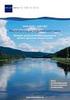 Veiledning for opprettelse og revidering av emner ved NTNU NTNU, 12. oktober 2016 Innhold Generelt om EpN... 3 Pålogging og tilgang... 3 Frister... 3 Inngangsbilde... 4 Opprette nytt emne... 5 Fane Titler...
Veiledning for opprettelse og revidering av emner ved NTNU NTNU, 12. oktober 2016 Innhold Generelt om EpN... 3 Pålogging og tilgang... 3 Frister... 3 Inngangsbilde... 4 Opprette nytt emne... 5 Fane Titler...
Veiledning for opprettelse og revidering av emner ved NTNU
 Veiledning for opprettelse og revidering av emner ved NTNU NTNU, 13. oktober 2017 Innhold Generelt om EpN... 3 Pålogging og tilgang... 3 Frister... 3 Inngangsbilde... 4 Opprette nytt emne... 5 Fane Titler...
Veiledning for opprettelse og revidering av emner ved NTNU NTNU, 13. oktober 2017 Innhold Generelt om EpN... 3 Pålogging og tilgang... 3 Frister... 3 Inngangsbilde... 4 Opprette nytt emne... 5 Fane Titler...
Referat. Møte i gruppe for godkjenning 12. april 2012
 Felles studentsystem Telefon: 22852699 USIT, Universitetet i Oslo Telefax: 22852970 Postboks 1086, Blindern E-mail: fs-sekretariat@usit.uio.no 0316 Oslo URL: www.fs.usit.uio.no Referat Møte i gruppe for
Felles studentsystem Telefon: 22852699 USIT, Universitetet i Oslo Telefax: 22852970 Postboks 1086, Blindern E-mail: fs-sekretariat@usit.uio.no 0316 Oslo URL: www.fs.usit.uio.no Referat Møte i gruppe for
Referat. Møte i FS-doktorgradsgruppen 16.02.2010
 Felles studentsystem Telefon: 22852527 USIT, Universitetet i Oslo Telefax: 22852970 Postboks 1086, Blindern E-mail: fs-sekretariat@usit.uio.no 0316 Oslo URL: www.fs.usit.uio.no Referat Møte i FS-doktorgradsgruppen
Felles studentsystem Telefon: 22852527 USIT, Universitetet i Oslo Telefax: 22852970 Postboks 1086, Blindern E-mail: fs-sekretariat@usit.uio.no 0316 Oslo URL: www.fs.usit.uio.no Referat Møte i FS-doktorgradsgruppen
Referat FS-12-085. Seminar StudentWeb-gruppen 24. og 25.4.2012
 Felles studentsystem Telefon: 22852738 USIT, Universitetet i Oslo Telefax: 22852970 Postboks 1086, Blindern E-mail: fs-sekretariat@usit.uio.no 0316 Oslo URL: www.fs.usit.uio.no Referat Seminar StudentWeb-gruppen
Felles studentsystem Telefon: 22852738 USIT, Universitetet i Oslo Telefax: 22852970 Postboks 1086, Blindern E-mail: fs-sekretariat@usit.uio.no 0316 Oslo URL: www.fs.usit.uio.no Referat Seminar StudentWeb-gruppen
Referat. Møte i gruppe for godkjenning 20. og 21. august 2012
 Felles studentsystem Telefon: 22852699 USIT, Universitetet i Oslo Telefax: 22852970 Postboks 1086, Blindern E-mail: fs-sekretariat@usit.uio.no 0316 Oslo URL: www.fs.usit.uio.no Referat Møte i gruppe for
Felles studentsystem Telefon: 22852699 USIT, Universitetet i Oslo Telefax: 22852970 Postboks 1086, Blindern E-mail: fs-sekretariat@usit.uio.no 0316 Oslo URL: www.fs.usit.uio.no Referat Møte i gruppe for
Møte i SøknadsWeb/opptaksgruppe 19. januar 2012
 Felles studentsystem Telefon: 22852527 USIT, Universitetet i Oslo Telefax: 22852970 Postboks 1086, Blindern E-mail: fs-sekretariat@usit.uio.no 0316 Oslo URL: www.fs.usit.uio.no FS-10-010 Innkalling Møte
Felles studentsystem Telefon: 22852527 USIT, Universitetet i Oslo Telefax: 22852970 Postboks 1086, Blindern E-mail: fs-sekretariat@usit.uio.no 0316 Oslo URL: www.fs.usit.uio.no FS-10-010 Innkalling Møte
Referat. Møte i gruppe for studentutveksling 7. september 2011
 Felles studentsystem Telefon: 22852738 USIT, Universitetet i Oslo Telefax: 22852970 Postboks 1086, Blindern E-mail: fs-sekretariat@usit.uio.no 0316 Oslo URL: www.fs.usit.uio.no Referat Møte i gruppe for
Felles studentsystem Telefon: 22852738 USIT, Universitetet i Oslo Telefax: 22852970 Postboks 1086, Blindern E-mail: fs-sekretariat@usit.uio.no 0316 Oslo URL: www.fs.usit.uio.no Referat Møte i gruppe for
Referat FSAT. Møte i ekspertgruppe for undervisningsmodulen 11. mai Til stede:
 FSAT Felles studieadministrativt tjenestesenter USIT, Universitetet i Oslo Postboks 1086, Blindern 0316 Oslo E-mail: fs-sekretariat@usit.uio.no URL: www.fellesstudentsystem.no Telefon: 22852818 Telefax:
FSAT Felles studieadministrativt tjenestesenter USIT, Universitetet i Oslo Postboks 1086, Blindern 0316 Oslo E-mail: fs-sekretariat@usit.uio.no URL: www.fellesstudentsystem.no Telefon: 22852818 Telefax:
Innkalling. Møte i Studentwebgruppen Tid: Onsdag 28. januar 2015, kl 10:00 15:00. Forskningsveien 3b, møterom i 7. etg
 Felles studentsystem Telefon: 22852738 USIT, Universitetet i Oslo Telefax: 22852970 Postboks 1086, Blindern E-mail: fs-sekretariat@usit.uio.no 0316 Oslo URL: www.fellesstudentsystem.uio.no FS-15-014 Innkalling
Felles studentsystem Telefon: 22852738 USIT, Universitetet i Oslo Telefax: 22852970 Postboks 1086, Blindern E-mail: fs-sekretariat@usit.uio.no 0316 Oslo URL: www.fellesstudentsystem.uio.no FS-15-014 Innkalling
Referat. Møte i gruppe for SøknadsWeb/opptak 12. januar 2010
 Felles studentsystem Telefon: 22852699 USIT, Universitetet i Oslo Telefax: 22852970 Postboks 1086, Blindern E-mail: fs-sekretariat@usit.uio.no 0316 Oslo URL: www.fs.usit.uio.no Referat Møte i gruppe for
Felles studentsystem Telefon: 22852699 USIT, Universitetet i Oslo Telefax: 22852970 Postboks 1086, Blindern E-mail: fs-sekretariat@usit.uio.no 0316 Oslo URL: www.fs.usit.uio.no Referat Møte i gruppe for
Brukerdokumentasjon Emneplanlegging på nett - EpN
 Brukerdokumentasjon Emneplanlegging på nett - EpN Innhold Innledning... 3 Hva gjør EpN- administratoren?... 4 Angi hovedinnstillinger... 4 Start ny periode... 5 Synkronisering - Overføre grunndata fra
Brukerdokumentasjon Emneplanlegging på nett - EpN Innhold Innledning... 3 Hva gjør EpN- administratoren?... 4 Angi hovedinnstillinger... 4 Start ny periode... 5 Synkronisering - Overføre grunndata fra
Referat FS Møte i Studentwebgruppen
 Felles studentsystem Telefon: 22852738 USIT, Universitetet i Oslo Telefax: 22852970 Postboks 1086, Blindern E-mail: fs-sekretariat@usit.uio.no 0316 Oslo URL: www.fs.usit.uio.no Referat Møte i Studentwebgruppen
Felles studentsystem Telefon: 22852738 USIT, Universitetet i Oslo Telefax: 22852970 Postboks 1086, Blindern E-mail: fs-sekretariat@usit.uio.no 0316 Oslo URL: www.fs.usit.uio.no Referat Møte i Studentwebgruppen
BRUKERVEILEDNING. Studieinformasjon på nettsidene våre og historisk studieinformasjon som pdf. Hvor hentes denne informasjonen fra?
 BRUKERVEILEDNING Studieinformasjon på nettsidene våre og historisk studieinformasjon som pdf Hvor hentes denne informasjonen fra? Versjon av november 2016 Innhold Introduksjon... 3 Informasjon til studiesøkere...
BRUKERVEILEDNING Studieinformasjon på nettsidene våre og historisk studieinformasjon som pdf Hvor hentes denne informasjonen fra? Versjon av november 2016 Innhold Introduksjon... 3 Informasjon til studiesøkere...
Referat. Møte i gruppe for StudentWeb 23. november 2011
 Felles studentsystem Telefon: 22852699 USIT, Universitetet i Oslo Telefax: 22852970 Postboks 1086, Blindern E-mail: fs-sekretariat@usit.uio.no 0316 Oslo URL: www.fs.usit.uio.no Referat Møte i gruppe for
Felles studentsystem Telefon: 22852699 USIT, Universitetet i Oslo Telefax: 22852970 Postboks 1086, Blindern E-mail: fs-sekretariat@usit.uio.no 0316 Oslo URL: www.fs.usit.uio.no Referat Møte i gruppe for
Referat. Møte i gruppe for rapportering 08.06.2010
 Felles studentsystem Telefon: 22852699 USIT, Universitetet i Oslo Telefax: 22852970 Postboks 1086, Blindern E-mail: fs-sekretariat@usit.uio.no 0316 Oslo URL: www.fs.usit.uio.no Referat Møte i gruppe for
Felles studentsystem Telefon: 22852699 USIT, Universitetet i Oslo Telefax: 22852970 Postboks 1086, Blindern E-mail: fs-sekretariat@usit.uio.no 0316 Oslo URL: www.fs.usit.uio.no Referat Møte i gruppe for
Referat. Møte i Planleggingsgruppen 30. mai 2011
 Felles studentsystem Telefon: 22852738 USIT, Universitetet i Oslo Telefax: 22852970 Postboks 1086, Blindern E-mail: fs-sekretariat@usit.uio.no 0316 Oslo URL: www.fs.usit.uio.no Referat Møte i Planleggingsgruppen
Felles studentsystem Telefon: 22852738 USIT, Universitetet i Oslo Telefax: 22852970 Postboks 1086, Blindern E-mail: fs-sekretariat@usit.uio.no 0316 Oslo URL: www.fs.usit.uio.no Referat Møte i Planleggingsgruppen
Referat. Møte i FS-doktorgradsgruppen
 Felles studentsystem Telefon: 22852527 USIT, Universitetet i Oslo Telefax: 22852970 Postboks 1086, Blindern E-mail: fs-sekretariat@usit.uio.no 0316 Oslo URL: www.fs.usit.uio.no Referat Møte i FS-doktorgradsgruppen
Felles studentsystem Telefon: 22852527 USIT, Universitetet i Oslo Telefax: 22852970 Postboks 1086, Blindern E-mail: fs-sekretariat@usit.uio.no 0316 Oslo URL: www.fs.usit.uio.no Referat Møte i FS-doktorgradsgruppen
Anbefaling om igangsetting av løsning for resultatutveksling
 FSAT Felles studieadministrativt tjenestesenter USIT, Universitetet i Oslo Postboks 1086, Blindern 0316 Oslo E-mail: fs-sekretariat@usit.uio.no URL: www.fellesstudentsystem.no Telefon: 22852818 Telefax:
FSAT Felles studieadministrativt tjenestesenter USIT, Universitetet i Oslo Postboks 1086, Blindern 0316 Oslo E-mail: fs-sekretariat@usit.uio.no URL: www.fellesstudentsystem.no Telefon: 22852818 Telefax:
Referat. Møte i gruppe for godkjenning 11. februar 2010
 Felles studentsystem Telefon: 22852699 USIT, Universitetet i Oslo Telefax: 22852970 Postboks 1086, Blindern E-mail: fs-sekretariat@usit.uio.no 0316 Oslo URL: www.fs.usit.uio.no FS-10-40 Referat Møte i
Felles studentsystem Telefon: 22852699 USIT, Universitetet i Oslo Telefax: 22852970 Postboks 1086, Blindern E-mail: fs-sekretariat@usit.uio.no 0316 Oslo URL: www.fs.usit.uio.no FS-10-40 Referat Møte i
Referat. Møte i gruppe for studentutveksling 24. november 2011
 Felles studentsystem Telefon: 22852738 USIT, Universitetet i Oslo Telefax: 22852970 Postboks 1086, Blindern E-mail: fs-sekretariat@usit.uio.no 0316 Oslo URL: www.fs.usit.uio.no Referat Møte i gruppe for
Felles studentsystem Telefon: 22852738 USIT, Universitetet i Oslo Telefax: 22852970 Postboks 1086, Blindern E-mail: fs-sekretariat@usit.uio.no 0316 Oslo URL: www.fs.usit.uio.no Referat Møte i gruppe for
Referat. Møte i gruppe for studentutveksling 04. april 2011
 Felles studentsystem Telefon: 22852738 USIT, Universitetet i Oslo Telefax: 22852970 Postboks 1086, Blindern E-mail: fs-sekretariat@usit.uio.no 0316 Oslo URL: www.fs.usit.uio.no Referat Møte i gruppe for
Felles studentsystem Telefon: 22852738 USIT, Universitetet i Oslo Telefax: 22852970 Postboks 1086, Blindern E-mail: fs-sekretariat@usit.uio.no 0316 Oslo URL: www.fs.usit.uio.no Referat Møte i gruppe for
Innkalling. Møte i Arkivgruppen 13.04.2010. Tid: Tirsdag 13. april 2010, kl 10:00 15:00. Møterom 5. etg., USIT, Forskningsveien 3b, Oslo
 Felles studentsystem Telefon: 22852699 USIT, Universitetet i Oslo Telefax: 22852970 Postboks 1086, Blindern E-mail: fs-sekretariat@usit.uio.no 0316 Oslo URL: www.fs.usit.uio.no FS-10-064 Innkalling Møte
Felles studentsystem Telefon: 22852699 USIT, Universitetet i Oslo Telefax: 22852970 Postboks 1086, Blindern E-mail: fs-sekretariat@usit.uio.no 0316 Oslo URL: www.fs.usit.uio.no FS-10-064 Innkalling Møte
Elsmart Brukerveiledning Nettmelding for Installatører
 Elsmart Brukerveiledning Nettmelding for Installatører Nettmelding Brukerveiledning Generell 0.5.doc Side 1 av (26) Innledning Dette er den generelle brukerveiledningen til Elsmart Nettmelding. Denne veiledningen
Elsmart Brukerveiledning Nettmelding for Installatører Nettmelding Brukerveiledning Generell 0.5.doc Side 1 av (26) Innledning Dette er den generelle brukerveiledningen til Elsmart Nettmelding. Denne veiledningen
Referat. Møte i Vurderingsgruppen 23. november 2010
 Felles studentsystem Telefon: 22852738 USIT, Universitetet i Oslo Telefax: 22852970 Postboks 1086, Blindern E-mail: fs-sekretariat@usit.uio.no 0316 Oslo URL: www.fs.usit.uio.no Referat Møte i Vurderingsgruppen
Felles studentsystem Telefon: 22852738 USIT, Universitetet i Oslo Telefax: 22852970 Postboks 1086, Blindern E-mail: fs-sekretariat@usit.uio.no 0316 Oslo URL: www.fs.usit.uio.no Referat Møte i Vurderingsgruppen
kpmg KPMG Kundeportal Brukerveiledning
 kpmg KPMG Kundeportal Brukerveiledning 1 Velkommen til KPMG Kundeportal 1 1.1 Logg inn i portalen 1 1.2 Glemt passord? 1 1.3 Tilgang til flere portaler 2 2 Navigering i mappestrukturen og opplasting av
kpmg KPMG Kundeportal Brukerveiledning 1 Velkommen til KPMG Kundeportal 1 1.1 Logg inn i portalen 1 1.2 Glemt passord? 1 1.3 Tilgang til flere portaler 2 2 Navigering i mappestrukturen og opplasting av
Referat FS Møte i Studentwebgruppen
 Felles studentsystem Telefon: 22852738 USIT, Universitetet i Oslo Telefax: 22852970 Postboks 1086, Blindern E-mail: fs-sekretariat@usit.uio.no 0316 Oslo URL: www.fs.usit.uio.no Referat Møte i Studentwebgruppen
Felles studentsystem Telefon: 22852738 USIT, Universitetet i Oslo Telefax: 22852970 Postboks 1086, Blindern E-mail: fs-sekretariat@usit.uio.no 0316 Oslo URL: www.fs.usit.uio.no Referat Møte i Studentwebgruppen
Cura 1.0. Et administrativt system for skoler med fagskoleutdanning. Registrering / login Fraværsføring Karakterføring
 Et administrativt system for skoler med fagskoleutdanning Registrering / login Fraværsføring Karakterføring Dokumenter Profil side 2 side 5 side 7 side 8 side 9 For administrasjon Legge til dokumenter
Et administrativt system for skoler med fagskoleutdanning Registrering / login Fraværsføring Karakterføring Dokumenter Profil side 2 side 5 side 7 side 8 side 9 For administrasjon Legge til dokumenter
EpN. Brukerforum 2018 Myriam Jensvold Massaoud Unit
 EpN Brukerforum 2018 Myriam Jensvold Massaoud Unit Kort om EpN Fordeler med EpN Hva er EpN Bakgrunn Vurdering i EpN Innhold FS Noen tall fra dagens virkelighet Utfordringer Gjennomgang av ny funksjonalitet
EpN Brukerforum 2018 Myriam Jensvold Massaoud Unit Kort om EpN Fordeler med EpN Hva er EpN Bakgrunn Vurdering i EpN Innhold FS Noen tall fra dagens virkelighet Utfordringer Gjennomgang av ny funksjonalitet
Møte i SøknadsWeb/opptaksgruppe 19. januar 2012
 Felles studentsystem Telefon: 22852527 USIT, Universitetet i Oslo Telefax: 22852970 Postboks 1086, Blindern E-mail: fs-sekretariat@usit.uio.no 0316 Oslo URL: www.fs.usit.uio.no Referat Møte i SøknadsWeb/opptaksgruppe
Felles studentsystem Telefon: 22852527 USIT, Universitetet i Oslo Telefax: 22852970 Postboks 1086, Blindern E-mail: fs-sekretariat@usit.uio.no 0316 Oslo URL: www.fs.usit.uio.no Referat Møte i SøknadsWeb/opptaksgruppe
Referat. Møte i arbeidsgruppen for etter- og videreutdanning 16. januar 2013
 Felles studentsystem Telefon: 22852738, Universitetet i Oslo Telefax: 22852970 Postboks 1086, Blindern E-mail: fs-sekretariat@usit.uio.no 0316 Oslo URL: www.fs.usit.uio.no Referat Møte i arbeidsgruppen
Felles studentsystem Telefon: 22852738, Universitetet i Oslo Telefax: 22852970 Postboks 1086, Blindern E-mail: fs-sekretariat@usit.uio.no 0316 Oslo URL: www.fs.usit.uio.no Referat Møte i arbeidsgruppen
Emnekombinasjoner. Veiledning for registrering og vedlikehold av emnekombinasjoner ved NTNU Versjon 1.2 1
 Emnekombinasjoner Veiledning for registrering og vedlikehold av emnekombinasjoner ved NTNU 25.01.2017 Versjon 1.2 1 Emnekombinasjoner - generelt Denne veiledningen er ment å supplere dokumentasjon fra
Emnekombinasjoner Veiledning for registrering og vedlikehold av emnekombinasjoner ved NTNU 25.01.2017 Versjon 1.2 1 Emnekombinasjoner - generelt Denne veiledningen er ment å supplere dokumentasjon fra
GODKJENNING AV OBLIGATORISKE AKTIVITETER I FS VURDERINGSMODUL
 GODKJENNING AV OBLIGATORISKE AKTIVITETER I FS VURDERINGSMODUL Oppdatering til FS6.2 medfører endringer i forbindelse med administrering av obligatorisk aktivitet. Hovedendringen til FS6.2 er innføringen
GODKJENNING AV OBLIGATORISKE AKTIVITETER I FS VURDERINGSMODUL Oppdatering til FS6.2 medfører endringer i forbindelse med administrering av obligatorisk aktivitet. Hovedendringen til FS6.2 er innføringen
FS Kontaktforum, Holmen, 16. november EpN Emneplanlegging på nett v/ Myriam Jensvold Massaoud, CERES
 FS Kontaktforum, Holmen, 16. november 2017 EpN Emneplanlegging på nett v/ Myriam Jensvold Massaoud, CERES Innhold Kort om bakgrunn EpN «oppfriskning» Fokusområder Noen nyheter fra EpN siden «sist» EpN
FS Kontaktforum, Holmen, 16. november 2017 EpN Emneplanlegging på nett v/ Myriam Jensvold Massaoud, CERES Innhold Kort om bakgrunn EpN «oppfriskning» Fokusområder Noen nyheter fra EpN siden «sist» EpN
Referat. Møte i Planleggingsgruppen 12. desember 2013
 Felles studentsystem Telefon: 22840798, Universitetet i Oslo Telefax: 22852970 Postboks 1086, Blindern E-mail: fs-sekretariat@usit.uio.no 0316 Oslo URL: www.fellesstudentsystem.no Referat Møte i Planleggingsgruppen
Felles studentsystem Telefon: 22840798, Universitetet i Oslo Telefax: 22852970 Postboks 1086, Blindern E-mail: fs-sekretariat@usit.uio.no 0316 Oslo URL: www.fellesstudentsystem.no Referat Møte i Planleggingsgruppen
WISEflow brukerveiledning for deltaker
 WISEflow brukerveiledning for deltaker Version 2.9.0 1 Innholdsfortegnelse Deltaker: slik kommer du i gang... 2 Rediger din profil... 3 Flowoversikt... 5 Flowtyper... 6 Flowens tilstand... 6 Hvordan leverer
WISEflow brukerveiledning for deltaker Version 2.9.0 1 Innholdsfortegnelse Deltaker: slik kommer du i gang... 2 Rediger din profil... 3 Flowoversikt... 5 Flowtyper... 6 Flowens tilstand... 6 Hvordan leverer
- Funksjoner i forhold til innpassing av emner i utdanningsplan c. Rapportbehov. Dagsorden FS Side 2
 Felles studentsystem Telefon: 22852699 USIT, Universitetet i Oslo Telefax: 22852970 Postboks 1086, Blindern E-mail: fs-sekretariat@usit.uio.no 0316 Oslo URL: www.fs.usit.uio.no Referat Møte i gruppe for
Felles studentsystem Telefon: 22852699 USIT, Universitetet i Oslo Telefax: 22852970 Postboks 1086, Blindern E-mail: fs-sekretariat@usit.uio.no 0316 Oslo URL: www.fs.usit.uio.no Referat Møte i gruppe for
F A G B O K F O R L A G E T S E - P O R T A L
 KOM ME I GANG MED F A G B O K F O R L A G E T S E - P O R T A L BRUKER VE IL EDNING VER SJO N 1.60 INNHOLD Innledning... 3 Forberedelse til nytt skoleår... 3 Første møte med e-portalen... 4 Administrere
KOM ME I GANG MED F A G B O K F O R L A G E T S E - P O R T A L BRUKER VE IL EDNING VER SJO N 1.60 INNHOLD Innledning... 3 Forberedelse til nytt skoleår... 3 Første møte med e-portalen... 4 Administrere
BRUKERDOKUMENTASJON WEB for Avdelingsleder En beskrivelse av hvordan avdelingsledere benytter. WEB-løsningen i Bluegarden Tidregistrering
 BRUKERDOKUMENTASJON WEB for Avdelingsleder En beskrivelse av hvordan avdelingsledere benytter WEB-løsningen i Bluegarden Tidregistrering August 2011 INNHOLDSFORTEGNELSE: Dokumentgodkjenning og historikk
BRUKERDOKUMENTASJON WEB for Avdelingsleder En beskrivelse av hvordan avdelingsledere benytter WEB-løsningen i Bluegarden Tidregistrering August 2011 INNHOLDSFORTEGNELSE: Dokumentgodkjenning og historikk
Utkast Kravspesifikasjon sensurregistrering
 Utkast Kravspesifikasjon sensurregistrering versjon 2.9.15 Richard Edvin Borge, Adelheid Mortensen Huuse 1 1 Introduksjon Som et ledd i digitaliseringen av eksamensprosessen er det ønskelig å få en løsning
Utkast Kravspesifikasjon sensurregistrering versjon 2.9.15 Richard Edvin Borge, Adelheid Mortensen Huuse 1 1 Introduksjon Som et ledd i digitaliseringen av eksamensprosessen er det ønskelig å få en løsning
Møte i SøknadsWeb/opptaksgruppe
 Felles studentsystem Telefon: 22852527 USIT, Universitetet i Oslo Telefax: 22852970 Postboks 1086, Blindern E-mail: fs-sekretariat@usit.uio.no 0316 Oslo URL: www.fs.usit.uio.no Innkalling Møte i SøknadsWeb/opptaksgruppe
Felles studentsystem Telefon: 22852527 USIT, Universitetet i Oslo Telefax: 22852970 Postboks 1086, Blindern E-mail: fs-sekretariat@usit.uio.no 0316 Oslo URL: www.fs.usit.uio.no Innkalling Møte i SøknadsWeb/opptaksgruppe
Referat FSAT. Møte i ekspertgruppe for undervisningsmodulen 16. februar Til stede:
 FSAT Felles studieadministrativt tjenestesenter USIT, Universitetet i Oslo Postboks 1086, Blindern 0316 Oslo E-mail: fs-sekretariat@usit.uio.no URL: www.fellesstudentsystem.no Telefon: 22852818 Telefax:
FSAT Felles studieadministrativt tjenestesenter USIT, Universitetet i Oslo Postboks 1086, Blindern 0316 Oslo E-mail: fs-sekretariat@usit.uio.no URL: www.fellesstudentsystem.no Telefon: 22852818 Telefax:
Emnekombinasjoner FS ved UMB
 Emnekombinasjoner FS ved UMB Innholdsregister INNLEDNING... 2 STUDIEPROGRAM OG EMNEKOMBINASJONER... 2 EMNEKOMBINASJONER... 3 EMNEKOMBINASJON - EMNE... 6 EMNEKOMBINASJON - UTDANNINGSPLANELEMENT... 9 EMNEKOMBINASJON
Emnekombinasjoner FS ved UMB Innholdsregister INNLEDNING... 2 STUDIEPROGRAM OG EMNEKOMBINASJONER... 2 EMNEKOMBINASJONER... 3 EMNEKOMBINASJON - EMNE... 6 EMNEKOMBINASJON - UTDANNINGSPLANELEMENT... 9 EMNEKOMBINASJON
QuickGuide Oppdateres fortløpende ved nye funksjoner
 QuickGuide 27.09.18 Oppdateres fortløpende ved nye funksjoner 1.Dashboard Det første man blir presentert ved pålogging er dashbordet til WELS Base. Dette er fremdeles under utvikling og vil i fremtiden
QuickGuide 27.09.18 Oppdateres fortløpende ved nye funksjoner 1.Dashboard Det første man blir presentert ved pålogging er dashbordet til WELS Base. Dette er fremdeles under utvikling og vil i fremtiden
Harmonisert KS - ASAK Miljøstein AS
 Harmonisert KS - ASAK Miljøstein AS 1. Formål: Beskrive den praktiske bruken av KS-systemet. 2. Omfang: Alle 3. Ansvar: KS-ansvarlig i AM. 4. Gjennomføring: Oppdateres ved behov. 5. Registreringer: Ingen.
Harmonisert KS - ASAK Miljøstein AS 1. Formål: Beskrive den praktiske bruken av KS-systemet. 2. Omfang: Alle 3. Ansvar: KS-ansvarlig i AM. 4. Gjennomføring: Oppdateres ved behov. 5. Registreringer: Ingen.
Referat. Møte i Arkivgruppen 15.11.2010
 Felles studentsystem Telefon: 22852738 USIT, Universitetet i Oslo Telefax: 22852970 Postboks 1086, Blindern E-mail: fs-sekretariat@usit.uio.no 0316 Oslo URL: www.fs.usit.uio.no Referat Møte i Arkivgruppen
Felles studentsystem Telefon: 22852738 USIT, Universitetet i Oslo Telefax: 22852970 Postboks 1086, Blindern E-mail: fs-sekretariat@usit.uio.no 0316 Oslo URL: www.fs.usit.uio.no Referat Møte i Arkivgruppen
Manual MicroBuild.no Engineering 24082012
 24082012 Innholdsfortegnelse: 1. Registrering som bruker 2. Opprette prosjekt og åpne prosjekt 3. Legge til brukere i et prosjekt 4. Brukerinnstillinger 5. Designe skjermbilde - Fjerne og legge til strukturer
24082012 Innholdsfortegnelse: 1. Registrering som bruker 2. Opprette prosjekt og åpne prosjekt 3. Legge til brukere i et prosjekt 4. Brukerinnstillinger 5. Designe skjermbilde - Fjerne og legge til strukturer
MAL FOR EMNEBESKRIVELSE
 MAL FOR EMNEBESKRIVELSE Merk, alle punktene må fylles ut. Dersom det ikke er relevant for det aktuelle emnet skriv «ikke aktuelt». For hvert punkt er det angitt hvor informasjonen eventuelt skal legges
MAL FOR EMNEBESKRIVELSE Merk, alle punktene må fylles ut. Dersom det ikke er relevant for det aktuelle emnet skriv «ikke aktuelt». For hvert punkt er det angitt hvor informasjonen eventuelt skal legges
1.0 Funksjonalitet for medarbeidere i fanen Min Info... 2. 1. 1 Status... 2. 1.1.1 Sende melding om ferdig registrering... 2 1.2 CV...
 Dossier Kompetanse Innholdsfortegnelse 1.0 Funksjonalitet for medarbeidere i fanen Min Info... 2 1. 1 Status... 2 1.1.1 Sende melding om ferdig registrering... 2 1.2 CV... 3 1.2.1 Personalia... 3 1.2.2
Dossier Kompetanse Innholdsfortegnelse 1.0 Funksjonalitet for medarbeidere i fanen Min Info... 2 1. 1 Status... 2 1.1.1 Sende melding om ferdig registrering... 2 1.2 CV... 3 1.2.1 Personalia... 3 1.2.2
Emnekombinasjoner. Veiledning for registrering og vedlikehold av emnekombinasjoner ved NTNU Versjon 1.0 1
 Emnekombinasjoner Veiledning for registrering og vedlikehold av emnekombinasjoner ved NTNU 06.10.2016 Versjon 1.0 1 Emnekombinasjoner - generelt Denne veiledningen er ment å supplere dokumentasjon fra
Emnekombinasjoner Veiledning for registrering og vedlikehold av emnekombinasjoner ved NTNU 06.10.2016 Versjon 1.0 1 Emnekombinasjoner - generelt Denne veiledningen er ment å supplere dokumentasjon fra
Referat. Møte i gruppe for godkjenning 27. februar 2012
 Felles studentsystem Telefon: 22852699 USIT, Universitetet i Oslo Telefax: 22852970 Postboks 1086, Blindern E-mail: fs-sekretariat@usit.uio.no 0316 Oslo URL: www.fs.usit.uio.no Referat Møte i gruppe for
Felles studentsystem Telefon: 22852699 USIT, Universitetet i Oslo Telefax: 22852970 Postboks 1086, Blindern E-mail: fs-sekretariat@usit.uio.no 0316 Oslo URL: www.fs.usit.uio.no Referat Møte i gruppe for
Oppdatering av person/studentforekomster i FS mot folkeregisteret
 Oppdatering av person/studentforekomster i FS mot folkeregisteret Det forutsettes at tillatelse til oppdatering av FS mot folkeregisteret er innhentet og at man er registrert som kunde hos EVRY. Mal for
Oppdatering av person/studentforekomster i FS mot folkeregisteret Det forutsettes at tillatelse til oppdatering av FS mot folkeregisteret er innhentet og at man er registrert som kunde hos EVRY. Mal for
Manual for innlegging av standard sideinnhold og nyheter via «backend»
 Manual for innlegging av standard sideinnhold og nyheter via «backend» 23.3.2006 Utarbeidet av: 2 Innlogging og beskrivelse av hovedelement i «backend» For å få tilgang til redigeringsmodul velges følgende
Manual for innlegging av standard sideinnhold og nyheter via «backend» 23.3.2006 Utarbeidet av: 2 Innlogging og beskrivelse av hovedelement i «backend» For å få tilgang til redigeringsmodul velges følgende
Beskrivelse av skjermbilder og funksjoner i PayBack SingelUser.
 Beskrivelse av skjermbilder og funksjoner i PayBack SingelUser. 00. PayBack startes ved innlogging til Zylin's webserver. Brukernavn og passord er satt opp etter informasjonen fra webformularet. Adressen
Beskrivelse av skjermbilder og funksjoner i PayBack SingelUser. 00. PayBack startes ved innlogging til Zylin's webserver. Brukernavn og passord er satt opp etter informasjonen fra webformularet. Adressen
Dokumentstyring og Maler
 Arbeide med : Dokumentstyring og Maler i Fenistra Eiendom Dokument kontroll Versjon 1.0 Release dato 28.10.2003 Sist Endret dato 28.10.2003 Innhold 1. Forutsetninger... 3 2. Hensikt... 3 3. MS Word Maler
Arbeide med : Dokumentstyring og Maler i Fenistra Eiendom Dokument kontroll Versjon 1.0 Release dato 28.10.2003 Sist Endret dato 28.10.2003 Innhold 1. Forutsetninger... 3 2. Hensikt... 3 3. MS Word Maler
Hans J. Berntsen, HiT Marit Vartdal Engeset, HVO Jan Johansen, KHiO Anne-Lise Lande, USIT Geir Vangen, USIT Kathy Foss Haugen, USIT Aune Moe, USIT
 Felles studentsystem Telefon: 22852738 USIT, Universitetet i Oslo Telefax: 22852970 Postboks 1086, Blindern E-mail: fs-sekretariat@usit.uio.no 0316 Oslo URL: www.fs.usit.uio.no FS-12-121 Innkalling Møte
Felles studentsystem Telefon: 22852738 USIT, Universitetet i Oslo Telefax: 22852970 Postboks 1086, Blindern E-mail: fs-sekretariat@usit.uio.no 0316 Oslo URL: www.fs.usit.uio.no FS-12-121 Innkalling Møte
Referat FSAT. Møte i Planleggingsgruppen 30. oktober 2014
 FSAT Felles studieadministrativt tjenestesenter USIT, Universitetet i Oslo Postboks 1086, Blindern 0316 Oslo E-mail: fs-sekretariat@usit.uio.no URL: www.fellesstudentsystem.no Telefon: 22852818 Telefax:
FSAT Felles studieadministrativt tjenestesenter USIT, Universitetet i Oslo Postboks 1086, Blindern 0316 Oslo E-mail: fs-sekretariat@usit.uio.no URL: www.fellesstudentsystem.no Telefon: 22852818 Telefax:
Referat. Møte i gruppe for studentutveksling 10. mai 2010
 Felles studentsystem Telefon: 22852699 USIT, Universitetet i Oslo Telefax: 22852970 Postboks 1086, Blindern E-mail: fs-sekretariat@usit.uio.no 0316 Oslo URL: www.fs.usit.uio.no Referat Møte i gruppe for
Felles studentsystem Telefon: 22852699 USIT, Universitetet i Oslo Telefax: 22852970 Postboks 1086, Blindern E-mail: fs-sekretariat@usit.uio.no 0316 Oslo URL: www.fs.usit.uio.no Referat Møte i gruppe for
Opprette firma. Innhold
 Innhold Opprette firma... 2 Opprette første firma... 2 Sett tilgang til firma... 5 Opprette nytt firma som kopi... 5 Sett tilgang til firma... 6 Opprette nytt firma... 6 Sett tilgang til firma... 7 Eksport
Innhold Opprette firma... 2 Opprette første firma... 2 Sett tilgang til firma... 5 Opprette nytt firma som kopi... 5 Sett tilgang til firma... 6 Opprette nytt firma... 6 Sett tilgang til firma... 7 Eksport
FS - Brev. Kurs i Brevmodulen USIT 2013
 FS - Brev Kurs i Brevmodulen USIT 2013 Brevmodulen Hva brukes FS Brevmodulen til? Meldinger til søkere og studenter basert på FS-rapporter Brev til enkeltpersoner Egendefinerte brev Kursbevis Sensoroppdrag
FS - Brev Kurs i Brevmodulen USIT 2013 Brevmodulen Hva brukes FS Brevmodulen til? Meldinger til søkere og studenter basert på FS-rapporter Brev til enkeltpersoner Egendefinerte brev Kursbevis Sensoroppdrag
Prosjektmodulen i Cristin
 Prosjektmodulen i Cristin Tanja Strøm I Registrere prosjekt Prosjekter registreres ved å trykke på prosjekter i menyen til venstre. Velg deretter Registrere prosjekt. Det er mulig å registrere Tittel generell
Prosjektmodulen i Cristin Tanja Strøm I Registrere prosjekt Prosjekter registreres ved å trykke på prosjekter i menyen til venstre. Velg deretter Registrere prosjekt. Det er mulig å registrere Tittel generell
Referat. Møte i gruppe for godkjenning 4. mai 2012
 Felles studentsystem Telefon: 22852699 USIT, Universitetet i Oslo Telefax: 22852970 Postboks 1086, Blindern E-mail: fs-sekretariat@usit.uio.no 0316 Oslo URL: www.fs.usit.uio.no Referat Møte i gruppe for
Felles studentsystem Telefon: 22852699 USIT, Universitetet i Oslo Telefax: 22852970 Postboks 1086, Blindern E-mail: fs-sekretariat@usit.uio.no 0316 Oslo URL: www.fs.usit.uio.no Referat Møte i gruppe for
Veiledning for å behandle mastersøknader og registrere masteropptak med dokumentopplasting
 Veiledning for å behandle mastersøknader og registrere masteropptak med dokumentopplasting Søkerlister Rapporter: FS101.001 Søkerliste Opptak: Studietype: Velg MA-MN for master. Skriv inn opptakssemester.
Veiledning for å behandle mastersøknader og registrere masteropptak med dokumentopplasting Søkerlister Rapporter: FS101.001 Søkerliste Opptak: Studietype: Velg MA-MN for master. Skriv inn opptakssemester.
Brukerveiledning. For Naturbase redigeringsapplikasjon. Versjon
 Brukerveiledning For Naturbase redigeringsapplikasjon Versjon 11.06.2018 Innhold 1. Innledning... 2 2. Datasett og tilgangsrettigheter... 2 3. Innlogging... 3 4. Startside - valg av datasett... 3 5. Søke
Brukerveiledning For Naturbase redigeringsapplikasjon Versjon 11.06.2018 Innhold 1. Innledning... 2 2. Datasett og tilgangsrettigheter... 2 3. Innlogging... 3 4. Startside - valg av datasett... 3 5. Søke
Innovit AS. Prosjektskjønn - Brukerdokumentasjon Versjon /06/2015
 Prosjektskjønn - Brukerdokumentasjon Versjon 0.1 29/06/2015 Innhold Innhold... 2 1 Introduksjon... 3 2 Brukerroller... 3 3 Grensesnitt Kommune/Søker... 3 3.1 Startside... 3 3.2 Opprette og redigere ny
Prosjektskjønn - Brukerdokumentasjon Versjon 0.1 29/06/2015 Innhold Innhold... 2 1 Introduksjon... 3 2 Brukerroller... 3 3 Grensesnitt Kommune/Søker... 3 3.1 Startside... 3 3.2 Opprette og redigere ny
Tema: Nytt skoleår Fronter 92
 Tema: Nytt skoleår Fronter 92 Dette heftet er produsert av Fronter as www.fronter.com Heftet kan kun kopieres eller distribueres elektronisk ifølge kontrakt eller avtale med Tema: Nytt skoleår... 1 Innledning...
Tema: Nytt skoleår Fronter 92 Dette heftet er produsert av Fronter as www.fronter.com Heftet kan kun kopieres eller distribueres elektronisk ifølge kontrakt eller avtale med Tema: Nytt skoleår... 1 Innledning...
BRUKERDOKUMENTASJON WEB for Medarbeider En beskrivelse av hvordan medarbeidere benytter. WEB-løsningen i Bluegarden Tidregistrering
 BRUKERDOKUMENTASJON WEB for Medarbeider En beskrivelse av hvordan medarbeidere benytter WEB-løsningen i Bluegarden Tidregistrering August 2011 INNHOLDSFORTEGNELSE: Dokumentgodkjenning og historikk for
BRUKERDOKUMENTASJON WEB for Medarbeider En beskrivelse av hvordan medarbeidere benytter WEB-løsningen i Bluegarden Tidregistrering August 2011 INNHOLDSFORTEGNELSE: Dokumentgodkjenning og historikk for
Dato: Brukermanual BEST-K2. Brukermanual. For Jernbaneforetak. Verktøy for søknad om sportilgang Side 1 av 12
 For Jernbaneforetak Side 1 av 12 1 OM MANUALEN... 3 1.1 BAKGRUNN... 3 1.2 BRUK... 3 2 TILGANG... 4 2.1 BRUKER... 4 2.2 PÅLOGGING... 4 3 FORSIDE... 4 3.1 VISNING... 4 3.2 FILTRERING/SØK... 5 3.3 ARKIVERING...
For Jernbaneforetak Side 1 av 12 1 OM MANUALEN... 3 1.1 BAKGRUNN... 3 1.2 BRUK... 3 2 TILGANG... 4 2.1 BRUKER... 4 2.2 PÅLOGGING... 4 3 FORSIDE... 4 3.1 VISNING... 4 3.2 FILTRERING/SØK... 5 3.3 ARKIVERING...
Dato: Brukermanual BEST-K2. Brukermanual. Arbeider i spor. Verktøy for søknad om sportilgang Side 1 av 15
 Dato: 16.09.2019 Arbeider i spor Side 1 av 15 1 OM MANUALEN... 3 1.1 BAKGRUNN... 3 1.2 BRUK... 3 2 TILGANG... 4 2.1 BRUKER... 4 2.2 PÅLOGGING... 4 3 FORSIDE... 4 3.1 VISNING... 4 3.2 FILTRERING/SØK...
Dato: 16.09.2019 Arbeider i spor Side 1 av 15 1 OM MANUALEN... 3 1.1 BAKGRUNN... 3 1.2 BRUK... 3 2 TILGANG... 4 2.1 BRUKER... 4 2.2 PÅLOGGING... 4 3 FORSIDE... 4 3.1 VISNING... 4 3.2 FILTRERING/SØK...
Referat. Møte i Planleggingsgruppen 7. og 8. februar 2011
 Felles studentsystem Telefon: 22852738, Universitetet i Oslo Telefax: 22852970 Postboks 1086, Blindern E-mail: fs-sekretariat@usit.uio.no 0316 Oslo URL: www.fs.usit.uio.no Referat Møte i Planleggingsgruppen
Felles studentsystem Telefon: 22852738, Universitetet i Oslo Telefax: 22852970 Postboks 1086, Blindern E-mail: fs-sekretariat@usit.uio.no 0316 Oslo URL: www.fs.usit.uio.no Referat Møte i Planleggingsgruppen
Før du installerer bør du ta back-up av data. NB!! Ingen må benytte Gerica under installasjon/oppdatering av ny versjon.
 Oppdateringsveiledning til Gerica 7.2 (Oracle og MSSQL) Før du installerer bør du ta back-up av data. NB!! Ingen må benytte Gerica under installasjon/oppdatering av ny versjon. Før installasjon SKAL det
Oppdateringsveiledning til Gerica 7.2 (Oracle og MSSQL) Før du installerer bør du ta back-up av data. NB!! Ingen må benytte Gerica under installasjon/oppdatering av ny versjon. Før installasjon SKAL det
Brukerveiledning. For importapplikasjon til Naturbase. Versjon 17. mars 2015
 Brukerveiledning For importapplikasjon til Naturbase Versjon 17. mars 2015 Innhold 1. Innledning... 2 1.1 Rutiner for å legge data inn i Naturbase... 2 1.2 Leveranseinstrukser... 3 2. Om leveranse av data
Brukerveiledning For importapplikasjon til Naturbase Versjon 17. mars 2015 Innhold 1. Innledning... 2 1.1 Rutiner for å legge data inn i Naturbase... 2 1.2 Leveranseinstrukser... 3 2. Om leveranse av data
FHI. Brukerveiledning for Vesuv
 FHI Brukerveiledning for Vesuv Folkehelseinstituttet 01.12.2016 Innhold Bakgrunn... 2 Pålogging... 2 Pålogging via CIM... 2 Pålogging via portal... 2 Glemt passord... 3 Opprette ny brukerkonto... 4 Registrere
FHI Brukerveiledning for Vesuv Folkehelseinstituttet 01.12.2016 Innhold Bakgrunn... 2 Pålogging... 2 Pålogging via CIM... 2 Pålogging via portal... 2 Glemt passord... 3 Opprette ny brukerkonto... 4 Registrere
Lynkurs i hvordan komme i gang med Studentweb3. Kathy Haugen 15. april 2015
 Lynkurs i hvordan komme i gang med Studentweb3 Kathy Haugen 15. april 2015 Hvordan teste i demobasen? Last inn felleskoder FS002.001 i Fssystem Sett i gang nattjobb for Webapplikasjon initier kopieringsjobb
Lynkurs i hvordan komme i gang med Studentweb3 Kathy Haugen 15. april 2015 Hvordan teste i demobasen? Last inn felleskoder FS002.001 i Fssystem Sett i gang nattjobb for Webapplikasjon initier kopieringsjobb
Referat. Møte i Etter- og videreutdanningsgruppen 3. desember 2013
 Felles studentsystem Telefon: 22840798 USIT, Universitetet i Oslo Telefax: 22852970 Postboks 1086, Blindern E-mail: fs-sekretariat@usit.uio.no 0316 Oslo URL: www.fellesstudentsystem.no Referat Møte i Etter-
Felles studentsystem Telefon: 22840798 USIT, Universitetet i Oslo Telefax: 22852970 Postboks 1086, Blindern E-mail: fs-sekretariat@usit.uio.no 0316 Oslo URL: www.fellesstudentsystem.no Referat Møte i Etter-
Referat. Møte i arbeidsgruppen for etter- og videreutdanning 19. januar 2011
 Felles studentsystem Telefon: 22852738, Universitetet i Oslo Telefax: 22852970 Postboks 1086, Blindern E-mail: fs-sekretariat@usit.uio.no 0316 Oslo URL: www.fs.usit.uio.no Referat Møte i arbeidsgruppen
Felles studentsystem Telefon: 22852738, Universitetet i Oslo Telefax: 22852970 Postboks 1086, Blindern E-mail: fs-sekretariat@usit.uio.no 0316 Oslo URL: www.fs.usit.uio.no Referat Møte i arbeidsgruppen
Brukermanual for administrator
 Brukermanual for administrator 2 BAS ONLINE KAPITTEL 1: Start her! Det aller første man må gjøre for å få tilgang til BAS, er å logge inn. Dette gjør du ved å gå på https://intelsoft.no eller bare intelsoft.no
Brukermanual for administrator 2 BAS ONLINE KAPITTEL 1: Start her! Det aller første man må gjøre for å få tilgang til BAS, er å logge inn. Dette gjør du ved å gå på https://intelsoft.no eller bare intelsoft.no
Referat. Møte i Planleggingsgruppen 17. juni 2014
 Felles studentsystem Telefon: 22852818, Universitetet i Oslo Telefax: 22852970 Postboks 1086, Blindern E-mail: fs-sekretariat@usit.uio.no 0316 Oslo URL: www.fellesstudentsystem.no Referat Møte i Planleggingsgruppen
Felles studentsystem Telefon: 22852818, Universitetet i Oslo Telefax: 22852970 Postboks 1086, Blindern E-mail: fs-sekretariat@usit.uio.no 0316 Oslo URL: www.fellesstudentsystem.no Referat Møte i Planleggingsgruppen
IST Kommunikasjon Brukermanual
 IST Kommunikasjon Brukermanual Innholdsfortegnelse Brukersignaturer... 3 Meldinger... 6 Meldinger... 6 Maler... 7 Opprette ny melding... 8 Grunnleggende informasjon... 8 Mottakere... 8 Bekreft og Send...
IST Kommunikasjon Brukermanual Innholdsfortegnelse Brukersignaturer... 3 Meldinger... 6 Meldinger... 6 Maler... 7 Opprette ny melding... 8 Grunnleggende informasjon... 8 Mottakere... 8 Bekreft og Send...
Tema: IUP Individuelle utviklingsplaner
 Tema: IUP Individuelle utviklingsplaner Fronter 82 Dette heftet er produsert av Fronter as www.fronter.com Heftet kan kun kopieres eller distribueres elektronisk ifølge kontrakt eller avtale med Nytt i
Tema: IUP Individuelle utviklingsplaner Fronter 82 Dette heftet er produsert av Fronter as www.fronter.com Heftet kan kun kopieres eller distribueres elektronisk ifølge kontrakt eller avtale med Nytt i
Referat. Møte i Doktorgradsgruppen 14.10.2013
 Felles studentsystem Telefon: 22852738 USIT, Universitetet i Oslo Telefax: 22852970 Postboks 1086, Blindern E-mail: fs-sekretariat@usit.uio.no 0316 Oslo URL: www.fellesstudentssytem.no Referat Møte i Doktorgradsgruppen
Felles studentsystem Telefon: 22852738 USIT, Universitetet i Oslo Telefax: 22852970 Postboks 1086, Blindern E-mail: fs-sekretariat@usit.uio.no 0316 Oslo URL: www.fellesstudentssytem.no Referat Møte i Doktorgradsgruppen
Risikoanalysen beskriver status per 30.04.13 med tiltak/kommentarer for hver enkel risikofaktor.
 Felles studentsystem Telefon: 22852738 USIT, Universitetet i Oslo Telefax: 22852970 Postboks 1086, Blindern E-mail: fs-sekretariat@usit.uio.no 0316 Oslo URL: www.fs.usit.uio.no FS-13-089 ALL Til: Styret
Felles studentsystem Telefon: 22852738 USIT, Universitetet i Oslo Telefax: 22852970 Postboks 1086, Blindern E-mail: fs-sekretariat@usit.uio.no 0316 Oslo URL: www.fs.usit.uio.no FS-13-089 ALL Til: Styret
Ajourhold av DMK i NGIS med FYSAK F2.6 Kokebok Norsk institutt for skog og landskap, Steinkjer
 Ajourhold av DMK i NGIS med FYSAK F2.6 Kokebok Norsk institutt for skog og landskap, Steinkjer Innhold Forberedelser... 2 Innstillinger... 2 Uttrekk av DMK fra NGIS... 4 Åpning av ortofoto... 7 Redigering...
Ajourhold av DMK i NGIS med FYSAK F2.6 Kokebok Norsk institutt for skog og landskap, Steinkjer Innhold Forberedelser... 2 Innstillinger... 2 Uttrekk av DMK fra NGIS... 4 Åpning av ortofoto... 7 Redigering...
